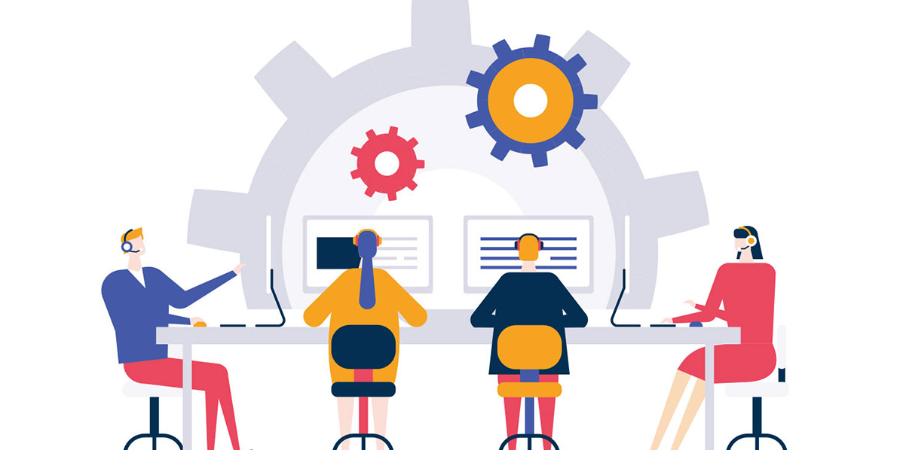サブモニターにChatGPTを常駐させるだけで作業効率が爆上がりする訳
- 土門 大貴
- 記事制作日2023年11月26日
- 更新日2023年11月26日
- 0いいね!

ChatGPTによる作業効率の向上が、現在話題になっています。
MITの研究形による調査では、一般的なデスクワークの作業時間が、ChatGPTにより40%短縮されたとのことです。
既にChatGPTを作業に取り入れておられる方であれば、ChatGPTが仕事の効率を挙げてくれることを、決して否定はされないでしょう。
人によっては効率を更に上げるため、プロンプトの記述方法を工夫したり、LangChainを使ってカスタマイズしたり、という工夫を行っています。
しかしながら、ChatGPTを使うに当たって、簡単に効率を上げることができる方法が一つあります。それは『常にサブディスプレイにChatGPTを表示しておく』というものです。
ChatGPTをサブディスプレイに常駐させるメリット

一見、この提案はそこまで効果を見出さないものに映るかもしれません。
ブラウザのタブや、タスクバーからアプリを切り替えることに、そこまで労力を感じない人もいるでしょう。
しかし、この手法がもたらすメリットはそこだけではないのです。
コードやドキュメントなどと比較がしやすい
ChatGPTを現在一番頻繁に使っているのは、IT系のエンジニアでしょう。
プログラミングは、ChatGPTが最も得意とする技術です。
ひょっとしたら1日に人間が書くコードよりも、ChatGPTが書いたコードのほうが多いかもしれません。
とはいいつつも、ChatGPTが開発環境を完璧に動かせる訳ではありません。
あくまで人間が必要なコードを指定し、ChatGPTに指令します。
そしてChatGPTが出力したコードを開発環境にコピーしたり、加工したり、時にはコードを参考にして自分で書いたり……といった工程を経て、プログラムが出来上がるのです。
であるならば、2画面体制でChatGPTを使ったほうが、圧倒的に効率は良くなるでしょう。
どこからどこまでを参照すれば良いのか、先に用意されたコードに今出力されたコードは対応しているか、何か矛盾する点はないか、等きちんと見比べて作業を行うことができます。
実際、このような用途でChatGPTを使っている方は、2画面でのプログラミングを試してみて下さい。
恐らくもう1画面には戻れないでしょう。
このメリットはプログラミングだけでなく、文章制作についても有効です。
おすすめの使い方は、先に書きたい記事の概要をChatGPTに説明し、記事の筋書きを作ってもらいます。
あとはそれを参考に、全体の構成を見ながら文章を書いていくのです。
同じ文章を書く作業でも、全体の構成が視界に入っているかどうかで、書きやすさは大きく変わります。
ぜひ文章を書く際にも、ChatGPTを取り入れてみて下さい。
どのブラウザ(タブ)で開いているか探す手間が省ける
ChatGPTを使っているとき、どれがChatGPTのタブだったか、わからなくなることはありませんか?
基本的にChatGPTはブラウザで開きますが、どのウィンドウにChatGPTがあるかわからなくなったり、気づけばChatGPTのタブが複数あったり、ということはよくあると思います。
しかしChatGPT専用の画面を1つ作れば、すぐにChatGPTにアクセスすることができるため、このような迷いは減ります。
一見、このメリットは弱いように見えるかもしれません。
『タブを迷わない』人もいるでしょうし、『迷ったなら開き直せば良い』と思う人もいるでしょう。しかし、その1クリック・2クリックがChatGPTの利用率を下げるとしたらどうでしょうか。
アプリのUIデザイナーや、Eコマースの担当者は、1クリックを削減するために日々試行錯誤しています。
クリックが増えれば、人はその分だけ利用を躊躇してしまうのです。
このメリットは『部下にChatGPTを使ってほしい上司』にとっても、重要な点となります。
ChatGPTから返信を待っている間に別の作業ができる
GPT3.5は比較的高速になってきましたが、GPT4は今でもすこし回答の出力に時間がかかります。
特に10月29日に入ったアップデートによって、ChatGPTは検索まで行ってくれるようになりました。
これは大変効率を挙げてくれる有用なアップデートではあるのですが、実際試していただくと分かる通り、回答の出力まで数十秒~1分以上待たされることとなります。
その時間あなたは何をしますか?
ただ回答を見ているだけでは、時間がもったいないと言えます。
次に入れる質問を打ち込んだり、メールをチェックしたりと、やれることはいくらでもあるでしょう。
この際、2画面でChatGPTを操作するならば、回答の出力を待ちながら別の作業を行うことができます。
『それは1画面でも出来るのでは?』と思うかもしれませんが、多くの人は他の作業をし始めると、ChatGPTの存在を忘れてしまうのです。
しかし2画面で作業するのであれば、ChatGPTが出力し終わるのを視界の端で確認しながら作業することができます。
もしピンと来ないのであれば、ぜひ試してみて下さい。このメリットの有用性がわかるはずです。
初めてみよう

ここまで数々のメリットをご紹介しましたが、何割かの人はそれでも二の足を踏むかもしれません。
例えば『2画面も置く場所がない』とか『ディスプレイにお金を掛けたくない』とか『つなぎ方がわからない』といった理由です。
しかしながら、今挙げたような理由について、実は『気にする必要がない』としたらどうでしょうか。
大きなサイズのディスプレイを買う必要はない
まずディスプレイの大きさについてですが、ChatGPTを使うにあたって、24インチを超えるような物は必要ありません。
文字が読めれば良いため、今お使いのディスプレイより小さいサイズの物でも問題ありません。
更に、もし置き場に困った場合は、ディスプレイを縦置きしたり、モニターアーム等を利用することで、その問題を解消することができます。
なお『小さいディスプレイは文字も小さくなって読みにくい』と感じられる場合は、ディスプレイ固有の文字サイズを調整しましょう。
Windowsであれば、「デスクトップのなにもないところで右クリック」→「ディスプレイ設定」→対象のディスプレイを選んで「テキスト、アプリ、その他項目のサイズを調整する」の欄から設定できます。
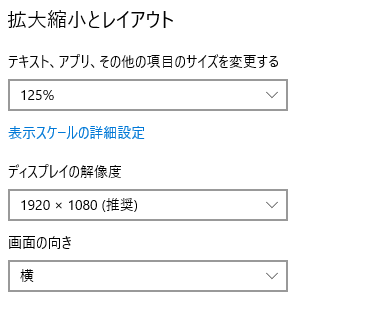
安くてもOK・高解像度でなくともOK
また、費用面が気になる方もいらっしゃるでしょう。
特に上司が経費の扱いにシビアな場合、申請を躊躇してしまうかもしれません。
しかし実のところ、ここ数年でディスプレイは値下がりを続けています。
最近ディスプレイを買うことがなかった方は、その価格に驚くかもしれません。
高いディスプレイもあるにはありますが、2k・4kディスプレイや、120Hz等のゲーミングモニタ等が価格を押し上げているだけなので、そのようなディスプレイを購入する必要はありません。
ポータブルディスプレイ・ipadの利用も!
そして『ノートパソコンだから拡張できない』『ディスプレイの増やし方がわからない』という方には、ぜひポータブルディスプレイの利用をおすすめします。
ポータブルディスプレイは軽量・省電力という特性がありますが、それだけでなく『Type-Cケーブル1本で電源・映像出力が出来る』というメリットもあります。
なのでノートパソコンしかない・コンセントを増やしたくない場合には、ぜひポータブルディスプレイの利用を検討されてください。
(Type-Cケーブル1本で接続できるのは、USB-C Thunderboltか、USB-C Displayportに対応しているPCに限るため、事前に確認してください)
更に、ipadを持っている方であれば、ディスプレイを買う必要すらないかもしれません。
MacとiPad(比較的最新の機種)であれば、『Sidecar』というシステムを使ってiPadを拡張ディスプレイにすることができます。
Windowsであったとしても、『Duet Display』や『spacedesk』といったアプリを使うことで拡張ディスプレイ化ができるため、ディスプレイをわざわざ買う必要はありません。
弊社ではサブディスプレイを全員に支給。ChatGPT必須化へ

弊社では、ChatGPTを積極的に用いて業務効率化を図っています。
そしてその計画の一貫として全員にサブディスプレイを支給し、なるだけ多くの作業でChatGPTを用いることを推奨しています。
と言うのも、ChatGPTは大変便利な道具ですが、道具は用いなければその真価を発揮しません。
ここで大切なのは、従業員が自然かつ積極的に、ChatGPT等のツールを使えるよう、環境を整えることです。
口で『ChatGPTを使って下さい』と言うだけならば、従業員は自分の思いつく範囲でしかChatGPTを使わないでしょう。
しかし、サブディスプレイに常時ChatGPTが表示されているのであれば、従業員は『いかにChatGPTを各作業に取り入れられるか』という点を意識して考えることとなります。
ひょっとしたら、これこそがサブディスプレイにChatGPTを常駐させる、最大のメリットかもしれませんね。
自身の作業効率を上げたい方、そして部下やチームの作業効率を上げたい方は、ぜひこの提案を検討されてみてください。
お問合せ&各種リンク
お問合せ:GoogleForm
ホームページ:https://libproc.com
運営会社:TodoONada株式会社
Twitter:https://twitter.com/Todoonada_corp
Instagram:https://www.instagram.com/todoonada_corp/
Youtube:https://www.youtube.com/@todoonada_corp/
Tiktok:https://www.tiktok.com/@todoonada_corp
presented by

- この記事にいいね!する
この記事を書いた人

- 30いいね!
稼働ステータス
◎現在対応可能
- 土門 大貴
職種
エンジニア
システムエンジニア(SE)
希望時給単価
10,000円~30,000円
▼実績例 ・公共インフラ事業者様向け管理システム開発(Windows、Python、PostgreSQL) ・官公庁様向け地図情報アプリのインフラ開発(Windows、PostgreSQL) ・自治体様向けポイント管理サービスのAPI開発(Linux、PostgreSQL、JS、Python) ・大手製造業様向けクラウド環境開発支援(AWS全般、Terraform) ・公共事業様向け顔認証決算システム基盤開発(Windows、PostgreSQL、JS、Python) ・リース業様向け代理店向けWebAPI開発(AWS全般、GoLang、JS) ・通販サイトインフラ構築支援、要件定義~開発(AWS, ECCube) ・結婚相談所様向けオウンドメディア制作(WordPress、JS、ウェブディレクトションな)
スキル
Python
AWS
React
・・・(登録スキル数:6)
スキル
Python
AWS
React
・・・(登録スキル数:6)